word如何删除页眉页脚上的横线,其实很简单四个步骤就搞定
我们在使用word写东西时,有时会用用到模板,而有的模板中可能有我们不需要的一些格式或者在编辑的过程中误加了一些格式,比如页眉或者页脚中的横线,有时可能不需要,那么怎么删除呢?下面分享一下操作流程 。
【word如何删除页眉页脚上的横线,其实很简单四个步骤就搞定】1. 打开正在编辑的文档,将光标放在需要删除横线的页面;
2. 点击菜单栏中的视图–页眉和页脚,使页眉和页脚显示出来;

文章插图
需要注意的是,如果只想对当前页操作的话,需要点击页眉和页脚工具栏中的链接到前一个按钮,取消它们之间的联系 。

文章插图
3. 接着点击菜单栏中的格式–边框和底纹,打开边框和底纹对话框
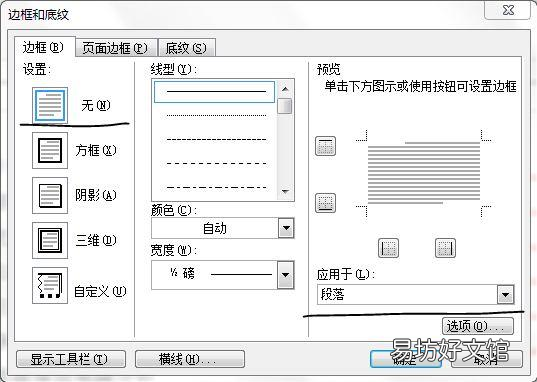
文章插图
选择对话框中右下角的应用于段落,然后选择左侧设置的“无”选项,点击确定 。
4.这一步完成之后,对话框会自动关闭,回到word文档中,就可以看到页眉里的横线没有了 。

文章插图
推荐阅读
- 如何鉴别纪梵希真假
- wps页眉页脚怎么去掉,一键批量删除页眉页脚的方法
- ppt和word有什么区别
- 氧化物界面如何产生氧空位
- qq农场怎么升级快 qq农场如何升级快
- 航海王热血航线认识小狗秀秀任务怎么做 航海王热血航线认识小狗秀秀任务如何做
- 王者荣耀残留文件删除 有什么办法
- 网页如何截屏保存图片,最简单的网页截屏快捷方式
- word取消页眉页脚怎么设置,教你取消页眉页脚的两种方法
- 市场营销推广是做什么的,如何做好营销就六步轻松搞定




